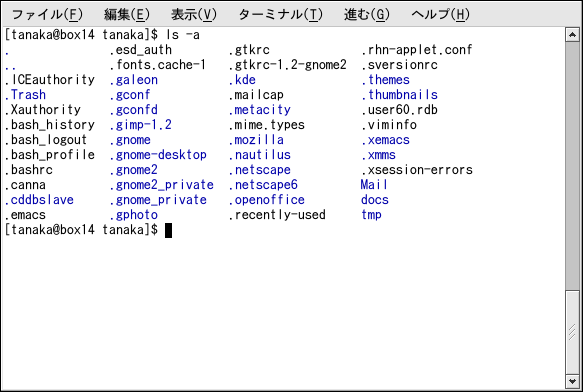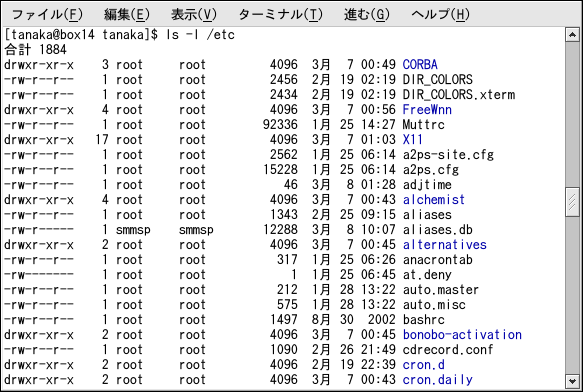13.5. lsを使用したディレクトリ内容の表示
ディレクトリの変更方法が理解できたと思いますので、 これらのディレクトリの中身について考えてみましょう。 lsと入力すると現在のディレクトリの 内容を表示することができます。
lsコマンドの使用では多くのオプションが 使用可能になっています。なにも付けないで単独でls コマンドを使うとユーザーのディレクトリ内のすべての ファイルを表示することにはなりません。いくつかの隠しファイル (ドットファイルとも呼びます)があり、ls コマンドにオプションを指定したときのみ表示されます。
 | ヒント |
|---|---|
lsコマンドのすべてのオプションを 見るには、シェルプロンプトでman lsと入力 して出てくるmanページをお読みください。そのmanページを印刷 したい場合は、プロンプトでman ls | col -b | lpr と入力します。 |
ls -aコマンドをタイプして下さい。 そうするとドット(.)で始まるファイルが表示されるはずです。
隠しファイルの大部分は、プログラム、ウィンドウ マネージャ、シェルなどの設定を保存している設定ファイル です。これらのファイルがディフォルトで非表示なのは、 ユーザーが誤って変更してしまうことを防止するためです。 それに、ディレクトリで何か検索しているときは、通常これらの 設定ファイルを探すことはあまりありません。不要なファイルを 非表示にすることでシェルプロンプトの表示画面の整頓もできる わけです。
ls -a コマンドを使用してすべての ファイルを表示することはユーザーに多くの情報を与えますが、 さらに1つ以上のオプションを追加するとより多くの情報を表示 できるようになります。
ファイルやディレクトリのサイズ、作成日時などの詳細情報を 確認するには、次のようにls -aコマンドに、 longの意味である(-l )オプションを付けます。このコマンドで、ファイル 作成日、ファイルサイズ、所有者、許可など詳細を表示します。
lsコマンドを使用する時は、 内容を表示したいディレクトリの中にいなくても使用すること ができます。例えば、ユーザーのホームディレクトリから /etcに何があるかを見る場合は、 次のようにタイプします。
ls -al /etc |
lsで 一般に使用されるオプションを 次の一覧で示します。manページでは lsに 関する完全な一覧を見ることができます。(シェルプロンプトで man lsとタイプ)
-a — すべて。非表示ファイル ( .filenameのようなファイル名の前に ドットが付いたファイル)を含む、ディレクトリに有るすべての ファイルを表示します。一覧の先頭に表示された.. と.は、それぞれ親ディレクトリ と現在のディレクトリを表します。
-l — 詳細。これは、権限、 所有者、グループ、サイズ、作成期日、ファイルがシステムの 別の場所にリンクされているかどうか、そしてそのリンク ポイントなどを含む内容についての詳細を表示します。
-F — ファイルタイプ。これは 一覧の各行の最後に記号を追加します。この記号には、 ディレクトリを示す/、 他のファイルへのシンボリックリンクを示す @、実行可能ファイルを示す *などがあります。
-r —反転。これは、後ろから 前にディレクトリの内容を逆に表示します。
-R — 再帰。このオプションは 現在のディレクトリの下方のサブディレクトリの内容を再帰的に 表示します。つまりディレクトリの中のディレクトリを順に表示 していきます。
-S — サイズ。ファイルを サイズ順に並べ替えて表示します。